Lexmark X364DN, X364DW, X264DN, X363DN User Manual [ro]
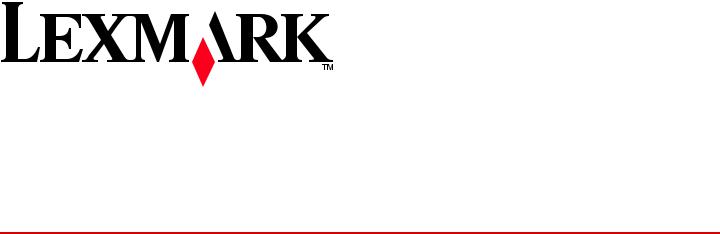
Lexmark X264dn, X363dn,
X364dn şi X364dw
Ghidul utilizatorul
Septembrie 2009 |
www.lexmark.com |
|
|
Tipuri echipamente:
7013
Model(e):
231, 235, 432, 436, 43W, d01, d02, gd1, gd2, dn1, dn2, gd1, gd2

Cuprins |
|
Informaţii referitoare la lucrul în siguranţă................................. |
7 |
Informaţii despre imprimantă......................................................... |
9 |
Vă mulţumim pentru că aţi ales această imprimantă!................................................................. |
9 |
Găsirea informaţiilor despre imprimantă..................................................................................... |
9 |
Alegerea unui loc pentru imprimantă........................................................................................ |
11 |
Configuraţii de imprimante........................................................................................................ |
12 |
Funcţii de bază ale scanerului.................................................................................................. |
14 |
Despre ADF şi geamul scanerului............................................................................................ |
15 |
Despre panoul de control al imprimantei.................................................................................. |
16 |
Configurarea suplimentară a imprimantei................................. |
20 |
Instalarea opţiunilor interne...................................................................................................... |
20 |
Instalarea opţiunilor hardware.................................................................................................. |
22 |
Ataşarea cablurilor.................................................................................................................... |
23 |
Verificarea configurării imprimantei.......................................................................................... |
24 |
Configurarea software-ului pentru imprimantă......................................................................... |
26 |
Configurarea imprimării fără fir................................................................................................. |
27 |
Instalarea imprimantei într-o reţea cablată............................................................................... |
33 |
Minimizarea impactului imprimantei asupra mediului............ |
36 |
Economia de hârtie şi toner...................................................................................................... |
36 |
Economisirea energiei.............................................................................................................. |
37 |
Reciclarea................................................................................................................................. |
39 |
Reducerea zgomotului imprimantei.......................................................................................... |
40 |
Încărcarea hârtiei şi a suporturilor de imprimare speciale..... |
41 |
Setarea dimensiunii şi a tipului de hârtie.................................................................................. |
41 |
Configurarea setărilor pentru formatul universal de hârtie....................................................... |
41 |
Evitarea blocajelor.................................................................................................................... |
42 |
Încărcarea tăvilor...................................................................................................................... |
43 |
Utilizarea unui alimentator multifuncţional sau manual............................................................ |
48 |
Capacităţi pentru hârtie............................................................................................................ |
53 |
Legarea şi anularea legării tăvilor............................................................................................ |
54 |
Cuprins |
|
2
Indicaţii despre hârtie şi suporturile de imprimare |
|
speciale............................................................................................... |
56 |
Indicaţii despre hârtie............................................................................................................... |
56 |
Depozitarea hârtiei................................................................................................................... |
58 |
Dimensiuni, tipuri şi greutăţi acceptate pentru hârtie............................................................... |
59 |
Imprimarea........................................................................................ |
62 |
Imprimarea unui document....................................................................................................... |
62 |
Imprimarea de pe o unitate flash.............................................................................................. |
62 |
Imprimarea pe ambele feţe ale hârtiei (faţă-verso).................................................................. |
64 |
Imprimarea documentelor pe suporturi speciale...................................................................... |
65 |
Imprimarea paginilor de informaţii............................................................................................ |
68 |
Revocarea unei lucrări de imprimare........................................................................................ |
69 |
Copierea............................................................................................. |
71 |
Realizarea de copii................................................................................................................... |
71 |
Copierea fotografiilor................................................................................................................ |
72 |
Copierea pe suporturi speciale................................................................................................. |
72 |
Particularizarea setărilor de copiere......................................................................................... |
73 |
Punerea în aşteptare a lucrării curente de imprimare pentru a realiza copii............................ |
78 |
Amplasarea unui mesaj filigranat pe fiecare pagină................................................................. |
79 |
Revocarea unei lucrări de copiere............................................................................................ |
79 |
Îmbunătăţirea calităţii copierii................................................................................................... |
80 |
Poşta electronică.............................................................................. |
81 |
Pregătirea pentru trimiterea unui mesaj prin poştă electronică................................................ |
81 |
Crearea unei comenzi rapide de poştă electronică utilizând serverul EWS............................. |
82 |
Trimiterea unui document prin poştă electronică..................................................................... |
82 |
Anularea unui e-mail................................................................................................................. |
84 |
Utilizarea faxului.............................................................................. |
85 |
Pregătirea imprimantei pentru trimiterea faxurilor.................................................................... |
85 |
Trimiterea unui fax.................................................................................................................... |
97 |
Crearea de comenzi rapide.................................................................................................... |
100 |
Utilizarea comenzilor rapide şi a agendei............................................................................... |
102 |
Particularizarea setărilor de fax.............................................................................................. |
102 |
Revocarea unui fax de ieşire.................................................................................................. |
105 |
Cuprins |
|
3
Despre opţiunile de fax........................................................................................................... |
105 |
Îmbunătăţirea calităţii faxului.................................................................................................. |
106 |
Scanarea pe un computer sau pe o unitate flash................... |
107 |
Scanare la un computer......................................................................................................... |
107 |
Scanarea către o unitate flash................................................................................................ |
108 |
Despre caracteristicile Centrului de scanare.......................................................................... |
108 |
Despre opţiunile pentru profilurile de scanare........................................................................ |
109 |
Îmbunătăţirea calităţii scanării................................................................................................ |
111 |
Despre meniurile imprimantei..................................................... |
112 |
Lista de meniuri...................................................................................................................... |
112 |
Meniul Hârtie.......................................................................................................................... |
113 |
Meniul Rapoarte..................................................................................................................... |
120 |
Meniul Reţea/Porturi............................................................................................................... |
121 |
Meniul Setări........................................................................................................................... |
128 |
Întreţinerea imprimantei.............................................................. |
154 |
Curăţarea exteriorului imprimantei......................................................................................... |
154 |
Curăţarea geamului scanerului.............................................................................................. |
154 |
Curăţarea rolelor de separare din ADF.................................................................................. |
155 |
Depozitarea pieselor de schimb............................................................................................. |
156 |
Verificarea stării consumabilelor de la un calculator din reţea............................................... |
157 |
Mutarea imprimantei în altă locaţie......................................................................................... |
157 |
Expedierea imprimantei.......................................................................................................... |
157 |
Comandarea consumabilelor.................................................................................................. |
158 |
Înlocuirea consumabilelor....................................................................................................... |
159 |
Asistenţa administrativă............................................................... |
165 |
Găsirea informaţiilor avansate despre reţele şi administrare................................................. |
165 |
Restaurarea setărilor implicite din fabrică.............................................................................. |
165 |
Utilizare serverului EWS......................................................................................................... |
165 |
Vizualizarea rapoartelor.......................................................................................................... |
166 |
Verificarea stării dispozitivului................................................................................................ |
166 |
Restricţionarea accesului la meniurile imprimantei................................................................ |
166 |
Setarea avertizărilor prin e-mail.............................................................................................. |
167 |
Configurarea notificărilor de aprovizionare............................................................................. |
167 |
Cuprins |
|
4
Copierea setărilor imprimantei pe alte imprimante................................................................. |
168 |
Îndepărtarea blocajelor................................................................ |
169 |
Îndepărtarea blocajelor........................................................................................................... |
169 |
Depanarea........................................................................................ |
184 |
Rezolvarea problemelor simple cu imprimanta...................................................................... |
184 |
Afişajul panoului de control al imprimantei este gol sau afişează numai blocuri.................... |
184 |
Despre mesajele imprimantei................................................................................................. |
184 |
Rezolvarea problemelor legate de imprimare........................................................................ |
195 |
Rezolvarea problemelor legate de copiere............................................................................. |
198 |
Rezolvarea problemelor legate de scaner.............................................................................. |
201 |
Rezolvarea problemelor legate de fax.................................................................................... |
203 |
Rezolvarea problemelor legate de opţiuni.............................................................................. |
207 |
Rezolvarea problemelor legate de alimentarea cu hârtie....................................................... |
208 |
Rezolvarea problemelor legate de calitatea imprimării.......................................................... |
209 |
Serverul EWS nu se deschide................................................................................................ |
218 |
Contactarea serviciului de asistenţă pentru clienţi................................................................. |
219 |
Notificări........................................................................................... |
220 |
Informaţii despre produs......................................................................................................... |
220 |
Notificare referitoare la ediţie.................................................................................................. |
220 |
Consumul de energie............................................................................................................. |
223 |
Index................................................................................................. |
233 |
Cuprins
5
6

Informaţii referitoare
referitoare
 la
la lucrul
lucrul în
în
 siguranţă
siguranţă
Conectaţi cablul sursei de tensiune la o priză electrică împământată corespunzător situată în apropierea echipamentului şi care este uşor de accesat.
ATENŢIONARE—PERICOL DE ELECTROCUTARE: Nu utilizaţi caracteristica fax în timpul unei furtuni cu fulgere. Nu instalaţi acest echipament şi nu realizaţi conexiuni electrice sau de cablu, cum ar fi la fax, la cablul de alimentare sau la telefon, în timpul unei furtuni cu fulgere.
Apelaţi la personal de service calificat pentru service sau reparaţii, altele decât cele descrise în documentaţia utilizatorului.
Acest produs este proiectat, testat şi aprobat pentru a îndeplini standarde stricte de securitate globală, dacă utilizează componente Lexmark specifice. Caracteristicile de siguranţă ale unor componente nu sunt întotdeauna evidente. Lexmark nu răspunde în cazul utilizării altor componente înlocuitoare.
ATENŢIONARE—PERICOL DE ELECTROCUTARE: Asiguraţi-vă că toate conexiunile externe (cum ar fi conexiunile Ethernet şi cele pentru telefonie) sunt instalate corespunzător în port-urile de conectare marcate.
ATENŢIONARE—RISC DE RĂNIRE: Acest produs foloseşte laser. Utilizarea controalelor, reglajele sau executarea de proceduri, altele decât cele specificate în acest document, pot avea ca rezultat expunerea
la radiaţii periculoase.
Acest produs utilizeazăun proces care încălzeşte suportul de tipărire şi căldura poate provoca emisii. Trebuie să înţelegeţi secţiunea din instrucţiunile de utilizare care tratează îndrumările pentru selectarea suportului de tipărire, pentru a evita posibilitatea emisiilor periculoase.
ATENŢIONARE—SUPRAFAŢĂ FIERBINTE: Unitatea de fuziune şi spaţiul din apropierea acesteia pot fi fierbinţi. Pentru a reduce riscul de vătămare datorită componentei fierbinţi, lăsaţi suprafaţa să se răcească înainte de a scoate hârtia din acest loc.
ATENŢIONARE—SUPRAFAŢĂ FIERBINTE: Interiorul imprimantei poate să fie firebinte. Pentru a reduce riscul de vătămare datorită componentei fierbinţi, lăsaţi suprafaţa să se răcească înainte de a o atinge.
Aveţi grijă atunci când înlocuiţi o baterie cu litiu.
ATENŢIONARE—RISC DE RĂNIRE: Există pericolul de explozie dacă o baterie cu litiu este înlocuită incorect. Înlocuiţi bateria numai cu o baterie cu litiu identică sau similară. Nu reîncărcaţi, demontaţi sau incineraţi o baterie cu litiu. Scoateţi din uz bateriile uzate conform instrucţiunilor fabricantului şi reglementărilor locale.
Informaţii referitoare la lucrul în siguranţă
7

Când conectaţi acest produs la reţeaua telefonică publică cu comutare de circuite, utilizaţi numai un cablu de telecomunicaţii (RJ-11) sau un înlocuitor 26 AWG sau superior.
ATENŢIONARE—RISC DE RĂNIRE: Nu tăiaţi, răsuciţi, legaţi sau striviţi cablul de tensiune şi nu plasaţi obiecte grele pe acesta. Nu amplasaţi cablul de tensiune în locuri în care poate fi întins excesiv sau ros.
Nu strângeţi cablul între obiecte cum ar fi mobila şi pereţii. Dacă se întâmplă aşa ceva, există pericol de incendiu sau de electrocutare. Cercetaţi regulat cablul de tensiune pentru a verifica dacă există semne ale unor astfel de probleme. Înainte de a-l inspecta, scoateţi cablul de tensiune din priza electrică.
ATENŢIONARE—PERICOL DE ELECTROCUTARE: Pentru a evita riscul electrocutării în timpul curăţării părţii exterioare a imprimantei, deconectaţi cablul de alimentare de la priza de perete şi deconectaţi toate celelalte cabluri de la imprimantă înainte de a continua.
ATENŢIONARE—PERICOL DE ELECTROCUTARE: Dacă după configurarea imprimantei instalaţi un sertar suplimentar, închideţi imprimanta şi decuplaţi cordonul de alimentare de la priza de perete, înainte de a continua.
ATENŢIONARE—PERICOL DE ELECTROCUTARE: Dacă după configurarea imprimantei accesaţi placa de bază a sistemului sau instalaţi hardware opţional sau un card de memorie, închideţi imprimanta şi decuplaţi cordonul de alimentare de la priza de perete, înainte de a continua. Dacă aveţi alte aparate ataşate la imprimantă, închideţi-le şi pe acestea şi deconectaţi cablurile care conduc la imprimantă.
ATENŢIONARE—RISC DE RĂNIRE: Imprimanta cântăreşte mai mult de 18 kg (40 lb) şi este nevoie de două sau mai multe persoane antrenate pentru a o ridica în siguranţă.
ATENŢIONARE—RISC DE RĂNIRE: Pentru a evita rănirea dvs. sau deteriorarea imprimantei, urmaţi aceste indicaţii:
•Închideţi imprimanta de la butonul de tensiune, apoi deconectaţi cablul de tensiune de la priza de perete.
•Deconectaţi toate firele şi cablurile de la imprimantă, înainte de a o muta.
•Utilizaţi mânerele laterale pentru a ridica imprimanta.
•Asiguraţi-vă că nu vă prindeţi degetele dedesubt când aşezaţi imprimanta jos.
•Înainte de a configura imprimanta, asiguraţi-vă că există suficient spaţiu în jurul ei.
PĂSTRAŢI ACESTE INSTRUCŢIUNI.
Informaţii referitoare la lucrul în siguranţă
8

Informaţii despre
despre
 imprimantă
imprimantă













Vămulţumim pentru căaţi ales aceastăimprimantă!
Ne-am străduit din răsputeri să o facem să corespundă cerinţelor dvs.
Pentru a începe să utilizaţi imprimanta chiar acum, utilizaţi documentele de configurare furnizate împreună cu imprimanta, apoi aruncaţi-vă o privire pe Ghidul utilizatorului pentru a învăţa cum să efectuaţi activităţi elementare. Pentru a obţine rezultate optime, citiţi cu atenţie Ghidul utilizatorului şi căutaţi cele mai recente actualizări pe site-ul nostru Web.
Suntem decişi să oferim performanţă şi valoare prin imprimantele noastre şi dorim să ne asigurăm că sunteţi mulţumiţi. Dacă, totuşi, întâmpinaţi probleme în timpul utilizării, unul dintre reprezentanţii noştri de asistenţă tehnică va fi încântat să va ajute să rezolvaţi de urgenţă situaţia. Şi, dacă aflaţi un mod în care vă putem servi mai bine, daţi-ne de ştire. În definitiv, dvs. ne oferiţi motivele să producem ceea ce producem iar sugestiile dvs. ne ajută să facem produse mai bune.
Găsirea informaţiilor despre imprimantă
Ce anume căutaţi? |
Găsiţi tot ce vă trebuie aici |
|
Instrucţiuni pentru prima instalare: |
Documentaţia de configurare - documentaţia de configurare |
|
• Conectarea imprimantei |
este livrată împreună cu imprimanta şi este, de asemenea, |
|
• Instalarea software-ului pentru imprimantă |
disponibilă pe site-ul Web Lexmark la |
|
www.lexmark.com/publications/. |
||
|
Setup |
Instalación |
Instalação |
Asennus |
Instalacja |
Руководство по |
Installation |
Installazione |
Installatie |
Installasjon |
|
установке |
|
|
|
3 |
1 |
|
|
|
4 |
|
|
|
|
|
|
|
2 |
|
Informaţii despre imprimantă
9

Ce anume căutaţi? |
Găsiţi tot ce vă trebuie aici |
|
Configurare şi instrucţiuni suplimentare pentru |
Ghidul utilizatorului - Ghidul utilizatorului este disponibil pe |
|
utilizarea imprimantei: |
CD-ul Software şi documentaţie. |
|
• Selectarea şi depozitarea hârtiei şi a suportu- |
|
|
|
rilor de imprimare speciale |
|
• |
încărcarea hârtiei |
|
• Efectuarea operaţiilor de imprimare, copiere, |
|
|
|
scanare şi lucru cu faxul, în funcţie de modelul |
|
|
dvs. de imprimantă |
|
• |
Configurarea setărilor imprimantei |
Pentru actualizări, verificaţi site-ul nostru Web la adresa |
• Vizualizarea şi imprimarea documentelor şi a |
www.lexmark.com/publications/. |
|
|
fotografiilor |
|
•Configurarea şi utilizarea software-ului imprimantei
•Instalarea şi configurarea imprimantei într-o reţea, în funcţie de modelul dvs. de imprimantă
•Îngrijirea şi întreţinerea imprimantei
•Depanarea şi rezolvarea problemelor
Ajutor pentru utilizarea software-ului de |
Ajutor pentru Windows sau Mac - Deschideţi un program sau |
|||
imprimantă |
o aplicaţie software a imprimantei, apoi faceţi clic pe Help |
|||
|
|
(Ajutor). |
||
|
|
Faceţi clic pe pentru a vedea informaţii sensibile la context. |
||
|
|
Note: |
||
|
|
• Aplicaţia Ajutor se instalează automat o dată cu software- |
||
|
|
|
ul imprimantei. |
|
|
|
• Software-ul imprimantei este localizat în folderul de |
||
|
|
|
programe al imprimantei sau pe desktop, în funcţie de |
|
|
|
|
sistemul dvs. de operare. |
|
Cele mai recente informaţii suplimentare, |
Site-ul Web de asistenţă Lexmark - support.lexmark.com |
|||
actualizări şi asistenţă tehnică: |
Notă: Selectaţi regiunea dvs., apoi selectaţi produsul pentru |
|||
• |
Documentaţie |
|||
a vedea site-ul de asistenţă corespunzător. |
||||
• |
Descărcare drivere |
Numerele de telefon pentru asistenţă şi orele de program |
||
• |
Asistenţă prin chat |
pentru regiunea sau ţara dvs. pot fi găsite pe site-ul Web de |
||
• |
Asistenţă prin poştă electronică |
asistenţă sau pe garanţia imprimată livrată împreunăcu impri- |
||
manta. |
||||
• |
Asistenţă prin telefon |
|||
Notaţi-vă următoarele informaţii (de pe factura de la magazin |
||||
|
|
|||
|
|
sau de pe spatele imprimantei) pentru a le avea la îndemână |
||
|
|
când contactaţi serviciul de asistenţă, în scopul unei serviri |
||
|
|
mai rapide: |
||
|
|
• |
Numărul tipului de echipament |
|
|
|
• |
Numărul de serie |
|
|
|
• |
Data achiziţionării |
|
|
|
• |
Locul achiziţionării |
|
Informaţii despre imprimantă
10

Ce anume căutaţi? |
Găsiţi tot ce vă trebuie aici |
|
Informaţii despre garanţie |
Informaţiile referitoare la garanţie diferă în funcţie de ţară sau |
|
|
de regiune: |
|
|
• |
Pentru S.U.A. - Consultaţi Declaraţia de garanţie limitată, |
|
|
furnizată împreună cu această imprimantă sau consultaţi |
|
|
support.lexmark.com |
|
• |
Pentru celelalte ţări - Consultaţi certificatul de garanţie |
|
|
livrat împreună cu imprimanta. |
Alegerea unui loc pentru imprimantă
ATENŢIONARE—RISC DE RĂNIRE: Imprimanta cântăreşte mai mult de 18 kg (40 livre) şi este nevoie de două sau mai multe persoane instruite pentru a o ridica în siguranţă.
Când alegeţi un loc pentru imprimantă, lăsaţi suficient loc pentru a deschide tăvile, capacele şi uşile. Dacă plănuiţi să instalaţi orice opţiuni, lăsaţi suficient loc şi pentru acestea. Este important de reţinut:
•Asiguraţi-vă că fluxul de aer din încăpere îndeplineşte cele mai recente prevederi ale standardului ASHRAE 62.
•Puneţi la dispoziţie o suprafaţă dreaptă, masivă şi stabilă.
•Imprimanta trebuie menţinută:
–La distanţă de curenţi de aer direcţi de la aparate de aer condiţionat, încălzitoare sau ventilatoare
–Neexpusă luminii solare directe, condiţiilor de umiditate extreme sau fluctuaţiilor de temperatură
–Curată, uscată şi fără praf
•În jurul imprimantei trebuie să existe următoarele spaţii, pentru ventilare corespunzătoare:
5
|
|
1 |
4 |
|
|
|
3 |
2 |
|
|
|
1 |
Posterior |
305 mm (12 inchi) |
2 |
Partea dreaptă |
203 mm (8 inchi) |
3 |
Faţă |
203 mm (8 inchi) |
4 |
Partea stângă |
76 mm (3 inchi) |
Informaţii despre imprimantă
11

5 |
Sus |
254 mm (10 inchi) |
Configuraţii de imprimante
Model de bază
Ilustraţia următoare prezintă faţa imprimantei, cu caracteristicile sau părţile sale de bază:
3
2
1
8 |
4 |
5
6
7
1 Butonul de deschidere a uşii frontale
2Panou de control al imprimantei
3Alimentator automat de documente (ADF)
4Uşa plăcii de sistem
5Uşa frontală
6Uşă alimentator multifuncţional
Notă: În funcţie de modelul dvs. de imprimantă, aceasta ar putea să fie uşa alimentatorului manual.
7Tavă standard pentru 250 de coli (Tava 1)
8 Recipient de ieşire standard
Ilustraţia următoare prezintă spatele imprimantei, cu caracteristicile sau părţile sale de bază:
Informaţii despre imprimantă
12
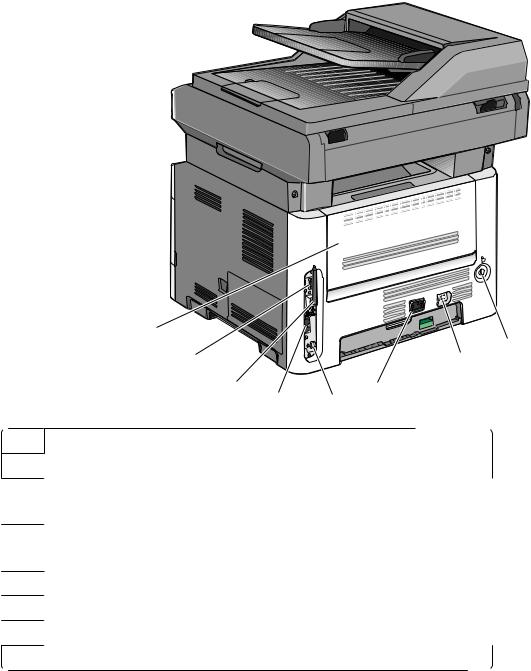
1
8
2 |
7 |
3 |
6 |
4 |
5 |
1 Uşă din spate
2Port Ethernet
3Antenă pentru caracteristici fără fir
Notă: Antena pentru caracteristici fără fir apare numai la modelele fără fir.
4Porturi pentru fax
Notă: Porturile pentru fax apar numai la modelele cu caracteristică de fax.
5Port USB
6Priza pentru cablul de alimentare a imprimantei
7Comutator alimentare
8 Dispozitiv de blocare
Informaţii despre imprimantă
13

Model configurat
Ilustraţia următoare prezintă imprimanta configurată cu un sertar opţional de 250 sau 550 de coli:
1
1 Sertar opţional de 250 sau 550 de coli (Tava 2)
Funcţii de bază ale scanerului
Scanerul oferă capacitate de copiere, lucru cu faxul şi scanare. Aveţi următoarele posibilităţi:
•Faceţi copii rapide sau modificaţi setările din panoul de control al imprimantei pentru a efectua anumite lucrări de copiere.
•Trimiteţi un fax utilizând panoul de control al imprimantei.
•Trimiteţi un fax la mai multe destinaţii de fax, toate simultan.
•Scanaţi documente şi le trimiteţi la computer, la o adresă de poştă electronică sau la la o unitate flash.
Notă: Caracteristica fax nu este disponibilă pentru toate modelele de imprimantă.
Informaţii despre imprimantă
14
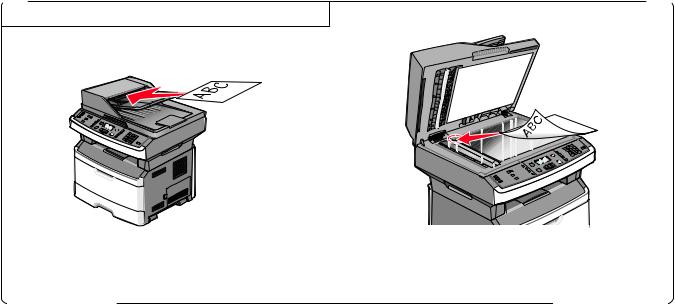
Despre ADF şi geamul scanerului
Alimentator automat de documente (ADF) |
Geamul scanerului |
Utilizaţi ADF pentru documentele cu mai multe pagini. Utilizaţi geamul scanerului pentru pagini individuale, articole mici (cum ar fi cărţi poştale sau fotografii), folii transparente, hârtie foto sau suporturi subţiri (cum ar fi decupaje din reviste).
Utilizarea ADF
Pe unele modele, prin ADF se pot scana mai multe pagini, inclusiv pagini cu două feţe. Când utilizaţi ADF:
•Încărcaţi documentul în ADF cu faţa în sus, cu marginea scurtă înainte.
•Reglaţi ghidajele pentru hârtie astfel încât să fie în contact cu marginile hârtiei încărcate.
•Îndepărtaţi capsele înainte de încărcare.
•Separaţi colile perforate înainte de încărcare.
•Încărcaţi până la 50 de coli de hârtie simplă în tava de intrare ADF în raport cu hârtia de 75 g/m2 (20 lb.).
•Scanaţi suporturi cu dimensiuni de la 124,46 x 127 mm (4,9 x 5 inchi) până la 215,9 x 355,6 mm (8,5 x 14 inchi).
•Scanaţi documente cu dimensiuni de pagină combinate (Letter sau Legal).
•Scanaţi suporturi cu greutate de la 52 la 120 g/m2 (de la 14 la 32 livre).
•Nu încărcaţi cărţi poştale, fotografii, articole mici, folii transparente, hârtie foto sau alte suporturi subţiri (precum decupajele din reviste) în ADF. Pentru astfel de articole, utilizaţi scannerul.
Utilizarea geamului scanerului
Geamul scanerului poate fi utilizat pentru a scana sau copia pagini individuale sau pagini de carte. Când utilizaţi geamul scanerului:
•Aşezaţi un document cu faţa în jos pe geamul scanerului, în colţul din stânga sus.
•Scanaţi sau copiaţi documente de până la 215,9 x 297,18 mm (8,5 x 11,7 inchi).
•Copiaţi cărţi de până la 25,3 mm (1 inch) grosime.
Informaţii despre imprimantă
15
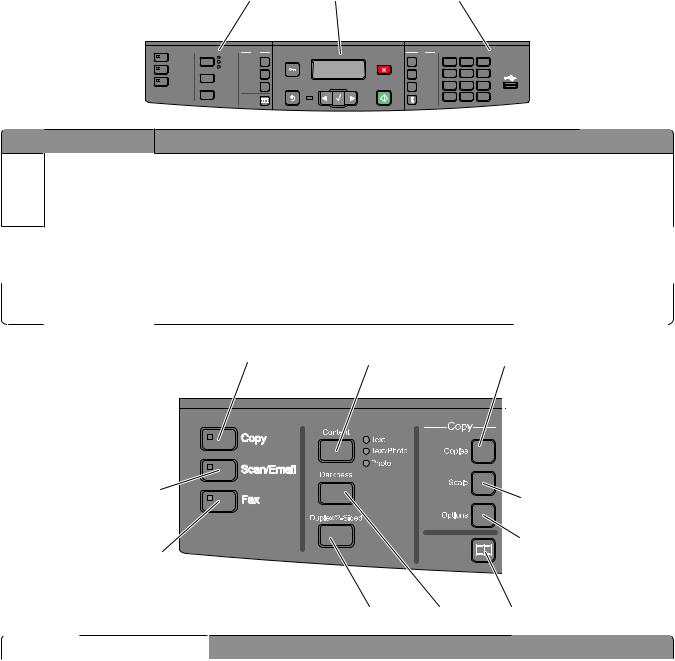
Despre panoul de control al imprimantei
|
|
1 |
|
2 |
|
|
3 |
|
|
|
|
Content |
Copy |
|
|
|
Fax |
|
|
|
|
Copy |
|
|
|
|
|
|
|
|
|
|
Text |
|
Menu |
|
Stop/Cancel |
Redial/Pause |
1@!. |
2ABC |
3DEF |
|
|
|
Text/Photo |
Copies |
|
|
|
|||||
Scan/Email |
Photo |
|
|
|
|
|
|
|
|
|
Darkness |
|
|
|
|
|
4 |
5JKL |
6MNO |
|
|
|
|
Scale |
|
|
|
Resolution |
|
|||
Fax |
|
|
|
|
|
|
7PQRS |
8TUV |
9WXYZ |
|
|
Duplex/2-Sided |
Options |
Back |
Select |
Start |
Options |
|
|||
|
|
|
|
|
|
|||||
|
|
|
|
|
|
|
* |
0 |
# |
Shortcuts |
|
|
|
|
|
|
Hook |
|
|
|
|
Element |
Descriere |
1 Selectări şi setări Selectaţi o funcţie cum ar fi Copiere, Scanare, Poştă electronică sau Fax. Modificaţi setările implicite de copiere şi de scanare, cum ar fi numărul de copii, imprimarea faţăverso, opţiunile de copiere şi redimensionarea. Utilizaţi agenda la scanarea către poşta electronică.
2 |
Zona Afişare |
Vizualizaţi opţiunile pentru scanare, copiere, lucru cu faxul şi imprimare, precum şi |
||||
|
|
starea şi mesajele de eroare. Accesaţi meniurile de administrare, pornire, oprire sau |
||||
|
|
revocare a unei lucrări de imprimare. |
|
|||
3 |
Zona Tastatură |
Introduceţi cifre, litere sau simboluri pe afişaj, imprimaţi utilizând dispozitivul de memorie |
||||
|
|
flash USB sau modificaţi setările implicite pentru fax. |
|
|||
|
|
1 |
2 |
3 |
||
|
|
|
|
|
|
|
|
|
|
|
|
|
|
|
|
|
|
|
|
|
|
|
|
|
|
|
|
10 |
4 |
|
|
|
5 |
9 |
|
|
|
|
8 |
7 |
6 |
|
|
|
|
|
|
|
Element |
Descriere |
|
|
|
|
1 |
Copiere |
Determină intrarea în funcţia de copiere |
|
|
|
2 |
Conţinut |
Îmbunătăţeşte calitatea copierii, a scanării, a poştei electronice sau a faxului. |
||
|
|
|
Alegeţi dintre Text, Text/Foto sau Foto. |
|
|
|
3 |
Exemplare |
Introduce numărul de exemplare de imprimat. |
|
|
|
4 |
Scalare |
Modifică dimensiunea documentului copiat, astfel încât acesta să se potri- |
||
|
|
|
vească cu dimensiunea hârtiei selectate |
|
|
|
5 |
Opţiuni |
Modifică setările pentru Dimensiune originală, Sursă de hârtie şi Asamblare |
||
Informaţii despre imprimantă
16

|
Element |
Descriere |
|
|
|
|
6 |
Agendă |
Deschide agenda |
|
|
|
7 |
Întunecare |
Ajustează setările curente de luminozitate |
|
|
|
8 |
Faţă-verso (două feţe) |
Creează un exemplar cu două feţe |
|
|
|
|
|
Notă: Pe modelele de imprimantăselectate, puteţi să efectuaţi, de asemenea, |
||
|
|
|
operaţii de scanare faţă-verso a documentelor. |
|
|
|
9 |
Fax |
Determină intrarea în funcţia de fax |
|
|
|
|
|
Notă: Modul fax nu este disponibil pentru toate modelele de imprimantă. |
||
|
10 |
Scanare/Poştă electronică |
Determină intrarea în funcţia de scanare sau scanare către poşta electronică |
||
|
|
|
1 |
2 |
3 |
|
9 |
8 |
7 |
6 |
5 |
4 |
|
|
|
|
|
|
|
Element |
Descriere |
|
|
|
|
|
1 Meniu |
Determină intrarea în meniurile de administrare |
|
||||
2 |
Afişaj |
Vizualizaţi opţiunile pentru scanare, copiere, lucru cu faxul şi imprimare, precum şi |
|
|
starea şi mesajele de eroare. |
3 |
Oprire / Revocare |
Întrerupe activitatea imprimantei |
4 Start |
Începe o operaţie de copiere sau de scanare |
Informaţii despre imprimantă
17

Element |
|
Descriere |
|
||
5 |
Săgeată la dreapta |
Derulează spre dreapta |
|||
6 |
Selectare |
|
Acceptă selectările din meniu şi setările |
||
7 |
Săgeată la stânga |
|
Derulează spre stânga |
||
8 |
Indicator luminos |
|
• |
Inactiv-Imprimanta este oprită. |
|
|
|
|
• |
Verde intermitent-Imprimanta se încălzeşte, procesează date sau imprimă. |
|
|
|
|
• |
Verde continuu-Imprimanta este pornită, dar inactivă. |
|
|
|
|
• |
Roşu continuu-Este necesară intervenţia operatorului. |
|
9 |
Înapoi |
|
Revine cu câte un ecran la ecranul Ready (Gata) |
||
|
|
|
Notă: Dacă este conectată o unitate flash, se aude un semnal sonor de eroare atunci |
||
|
|
|
când apăsaţi pe |
şi se afişează meniul USB. |
|
|
|
|
|
|
2 |
|
1 |
|
|
|
|
|
7 |
|
|
|
|
|
6 |
|
|
|
|
|
|
|
|
|
3 |
|
|
|
|
5 |
4 |
|
|
|
|
|
|
Element |
Descriere |
|
|||
1 |
Reapelare/Pauză |
|
• Apăsaţi o singură dată pentru a introduce o pauză de apelare de două sau trei |
||
|
|
|
secunde într-un număr de fax. În câmpul "Fax către", o Pauză de apelare este |
||
|
|
|
reprezentată printr-o virgulă (,). |
||
• Apăsaţi pentru a reapela un număr de fax.
Informaţii despre imprimantă
18
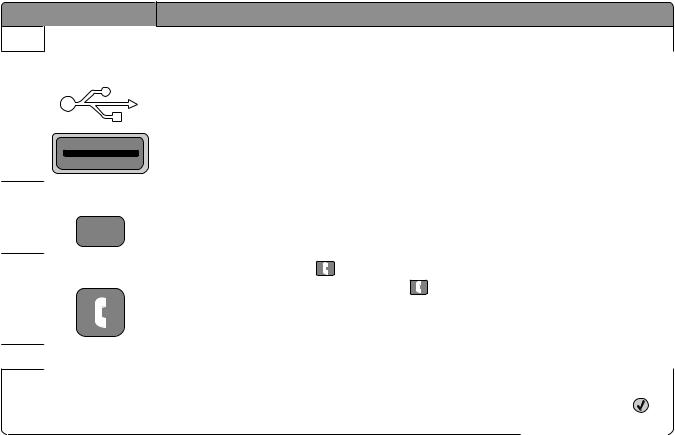
Element |
Descriere |
|
|
|
2 |
Tastatură |
Introduce cifre, litere sau simboluri pe ecran |
|
|
3 |
Port USB frontal |
Vă permite să scanaţi către o unitate flash sau să imprimaţi tipurile de fişiere acceptate |
||
|
|
Note: |
|
|
|
|
• Portul USB este disponibil numai pe anumite modele de imprimantă. |
||
|
|
• Atunci când în imprimantă este introdus un dispozitiv de memorie flash USB, impri- |
||
|
|
manta poate să scaneze numai dispozitivul USB sau să imprime fişierele de pe |
||
|
|
dispozitivul USB. Toate celelalte funcţii ale imprimantei sunt indisponibile. |
||
4 |
Comenzi rapide |
Determină intrarea în ecranul pentru comenzi rapide |
||
|
# |
|
|
|
5 |
Hook |
Apăsaţi o singură dată pe |
pentru a trece linia pe ocupat (ca şi cum aţi ridica recep- |
|
|
|
torul unui telefon). Apăsaţi încă o dată pe |
pentru a închide linia. |
|
|
|
Notă: Butonul Apelare cu receptorul în furcă este disponibil numai pentru anumite |
||
|
|
modele de imprimantă. |
|
|
6 |
Opţiuni |
Modificăsetările pentru Dimensiune originală, Difuzare, Trimitere amânatăşi Revocare |
||
7 |
Rezoluţie |
Selectează o valoare dpi pentru scanare |
|
|
|
|
Notă: Apăsaţi pe butoanele săgeţi pentru a defila printre valori, apoi apăsaţi pe |
||
|
|
pentru a introduce o valoare. |
|
|
Informaţii despre imprimantă
19

Configurarea suplimentară
 a
a imprimantei
imprimantei
Instalarea opţiunilor interne
ATENŢIONARE—PERICOL DE ELECTROCUTARE: Dacă, după configurarea imprimantei, accesaţi placa de bază a sistemului sau instalaţi hardware opţional sau dispozitive de memorie, înainte de a continua, închideţi imprimanta şi deconectaţi cablul de tensiune de la priza de perete. Dacă aveţi alte dispozitive ataşate la imprimantă, închideţi-le şi pe acestea şi deconectaţi cablurile care conduc la imprimantă.
Instalarea unui card de memorie flash
Placa de sistem are o conexiune pentru un card de memorie flash opţional.
ATENŢIONARE—PERICOL DE ELECTROCUTARE: Dacă, după configurarea imprimantei, accesaţi placa de bază a sistemului sau instalaţi hardware opţional sau dispozitive de memorie, înainte de a continua, închideţi imprimanta şi deconectaţi cablul de tensiune de la priza de perete. Dacă aveţi alte dispozitive ataşate la imprimantă, închideţi-le şi pe acestea şi deconectaţi cablurile care conduc la imprimantă.
Avertisment—Potenţiale daune: Componentele electrice ale plăcii de sistem pot fi deteriorate cu uşurinţă de electricitatea statică. Atingeţi o componentă metalică a imprimantei înainte de a atinge componente sau conectori de pe placa de sistem.
1 Accesaţi placa de sistem.
Configurarea suplimentară a imprimantei
20

2 Despachetaţi cardul.
Notă: Nu atingeţi punctele de conectare de pe marginea cardului.
3Ţinând cardul din lateral, aliniaţi cardul cu conectorul pe placa de sistem.
4Împingeţi placa ferm pe poziţie.
Note:
•Întreaga lungime a conectorului cardului trebuie să atingă şi să fie la acelaşi nivel cu placa de sistem.
•Procedaţi cu atenţie pentru a nu deteriora conectorii.
•Dacă modelul dvs. de imprimantă nu este prevăzut cu fax, placa de sistem nu va avea cartela de fax ataşată la placa de sistem.
5 Închideţi uşa de acces la sistem.
Configurarea suplimentară a imprimantei
21
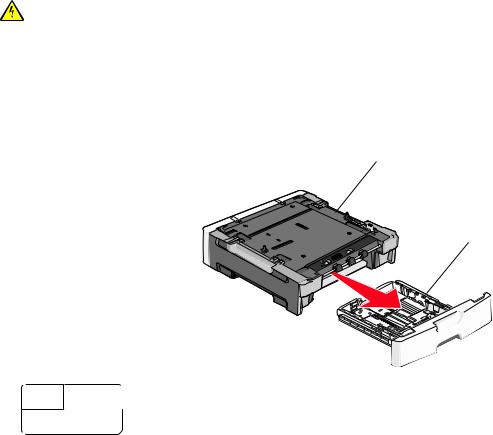
Instalarea opţiunilor hardware
Instalarea unui sertar de 250 sau de 550 de coli
Imprimanta acceptă un sertar opţional; se poare instala un sertar de 250 sau de 550 de coli.
ATENŢIONARE—PERICOL DE ELECTROCUTARE: Dacă, după configurarea imprimantei, accesaţi placa de bază a sistemului sau instalaţi hardware opţional sau dispozitive de memorie, înainte de a continua, închideţi imprimanta şi deconectaţi cablul de tensiune de la priza de perete. Dacă aveţi alte dispozitive ataşate la imprimantă, închideţi-le şi pe acestea şi deconectaţi cablurile care conduc la imprimantă.
1Despachetaţi sertarul şi scoateţi toate componentele ambalajului din afara ambalajului.
2Scoateţi tava din suportul ei.
1
2
1 Suportul
2 Tava
3Îndepărtaţi toate materialele şi benzile de ambalare din interiorul tăvii.
4Puneţi tava în suport.
5Plasaţi sertarul în locaţia pentru imprimantă.
Configurarea suplimentară a imprimantei
22
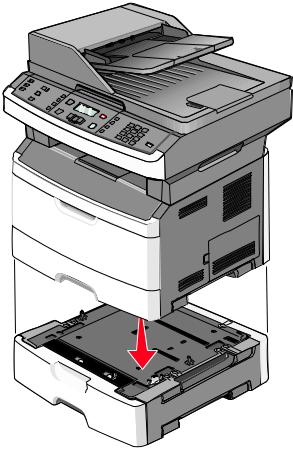
6 Aliniaţi imprimanta cu sertarul şi coborâţi imprimanta în locaţia sa.
Ataşarea cablurilor
1Conectaţi imprimanta la un computer sau la o reţea.
•Pentru o conexiune locală, utilizaţi un cablu USB.
•Pentru o conexiune de reţea, utilizaţi un cablu Ethernet.
2Conectaţi cablul de alimentare întâi la imprimantă, apoi la priza de perete.
Configurarea suplimentară a imprimantei
23
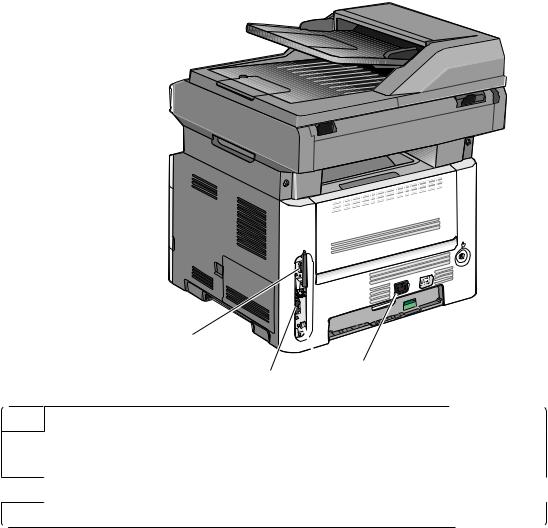
1
 4 2 3
4 2 3
1 Port Ethernet
2Porturi pentru fax
Notă: Porturile pentru fax sunt disponibile numai la anumite modele de imprimantă.
3Port USB
4 Priza pentru cablul de alimentare a imprimantei
Verificarea configurării imprimantei
După instalarea tuturor opţiunilor hardware şi software şi deschiderea imprimantei, verificaţi dacă imprimanta este configurată corect imprimând următoarele:
•Pagina cu setări pentru meniu-Utilizaţi aceastăpagină pentru a verifica dacă toate opţiunile imprimantei sunt instalate corect. O listă cu opţiunile instalate apare în partea de jos a paginii. Dacă o opţiune instalată nu este listată, aceasta nu este instalată corect. Eliminaţi opţiunea şi instalaţi-o din nou.
•Pagina de configurare a reţelei-Dacăimprimanta un model de reţea şi este conectatăla o reţea, imprimaţi o pagină de configuraţie a reţelei pentru a verifica conexiunea la reţea. Această pagină oferă şi informaţii importante legate de configurarea imprimării în reţea.
Configurarea suplimentară a imprimantei
24
Imprimarea unei pagini cu setările de meniu
Imprimaţi o pagină cu setările de meniu pentru a trece în revistă setările curente şi pentru a verifica dacă opţiunile de imprimantă sunt instalate corect.
Notă: Dacă nu aţi făcut încă nicio modificare a setărilor elementelor de meniu, atunci pagina cu setările de meniu listează toate setările prestabilite din fabrică. După ce selectaţi şi salvaţi celelalte setări din meniuri, apoi înlocuiţi setările implicite din fabricaţie cu setări implicite de utilizator. Setarea implicită a utilizatorului rămâne valabilă până când accesaţi din nou meniul, alegeţi o altă valoare şi o salvaţi.
1Asiguraţi-vă că imprimanta este pornită şi că apare mesajul Ready (Gata).
2De la panoul de control al imprimantei, apăsaţi pe  .
.
3Apăsaţi pe butoanele săgeată până când apare mesajul Reports (Rapoarte), apoi apăsaţi pe  .
.
4Apăsaţi repetat pe butoanele săgeată până când se afişează Menu Settings Page (Pagină setări meniu), apoi apăsaţi pe  .
.
După ce se tipăreşte pagina de setări de meniu, se afişează mesajul Ready (Gata).
Imprimarea unei pagini de configuraţie pentru reţea
Dacă imprimanta este conectată la o reţea, imprimaţi o pagină de configuraţie pentru reţea pentru a verifica conexiunea la reţea. Această pagină oferă şi informaţii importante legate de configurarea imprimării în reţea.
1Asiguraţi-că că imprimanta este pornită şi că apare mesajul Ready (Gata).
2De la panoul de control al imprimantei, apăsaţi pe  .
.
3Apăsaţi butonul săgeată în jos până când apare  Reports (Rapoarte), apoi apăsaţi
Reports (Rapoarte), apoi apăsaţi  .
.
4Apăsaţi pe butonul săgeată în jos până când apare  Network Setup Page (Pagină configurare reţea), apoi apăsaţi pe
Network Setup Page (Pagină configurare reţea), apoi apăsaţi pe  .
.
După ce se imprimă pagina de configuraţie pentru reţea, se afişează mesajulReady (Gata).
5Consultaţi prima secţiune a paginii de configuraţie pentru reţea pentru a verifica dacă starea este "Conectat".
Dacă starea afişată este "Neconectat", este posibil ca hubul reţelei să nu fie activ, să existe o defecţiune a cablului de reţea sau, dacă aveţi un model de imprimantă fără fir, să nu fie configurată corect reţeaua fărăfir. Consultaţi personalul de asistenţătehnicăpentru reţea şi imprimaţi apoi altăpaginăde configuraţie pentru reţea.
Configurarea suplimentară a imprimantei
25
Configurarea software-ului pentru imprimantă
Instalarea software-ului pentru imprimantă
Un driver pentru imprimantă este o aplicaţie software care permite calculatorului să comunice cu imprimanta. Software-ul imprimantei este de obicei instalat la configurarea iniţială a imprimantei. Dacă aveţi nevoie să instalaţi software-ul după instalare, urmaţi aceste instrucţiuni:
Pentru utilizatorii de Windows
1Închideţi toate programele software deschise.
2Introduceţi CD-ul Software şi documentaţie.
3Din dialogul principal de instalare, faceţi clic pe Install (Instalare).
4Urmaţi instrucţiunile de pe ecran.
Pentru utilizatorii de Macintosh
1Închideţi toate aplicaţiile software deschise.
2Introduceţi CD-ul Software şi documentaţie.
3Din desktopul Finder, faceţi dublu clic pe pictograma CD-ului imprimantei care apare automat.
4Faceţi dublu clic pe pictograma Install (Instalare).
5Urmaţi instrucţiunile de pe ecran.
Utilizarea World Wide Web
1Vizitaţi site-ul Web Lexmark la www.lexmark.com.
2Selectaţi Driver Finder (Căutare drivere) din lista verticală Drivers & Downloads (Drivere şi descărcări).
3Selectaţi imprimanta, apoi selectaţi sistemul de operare.
4Descărcaţi driverul şi instalaţi software-ul pentru imprimantă.
Actualizarea opţiunilor disponibile în driverul de imprimantă
După instalarea software-ului de imprimantă şi a oricăror opţiuni, poate să fie necesar să adăugaţi în mod manual opţiuni în driverul de imprimantă, pentru a le face disponibile lucrărilor de imprimare.
Pentru utilizatorii de Windows
1Faceţi clic pe  sau pe Start, apoi faceţi clic pe Run (Executare).
sau pe Start, apoi faceţi clic pe Run (Executare).
2În caseta Pornire căutare sau în caseta Executare, tastaţi control printers (control imprimante, dacă sistemul de operare este în limba română).
3Apăsaţi pe Enter sau faceţi clic pe OK. Se deschide folderul imprimantei.
Configurarea suplimentară a imprimantei
26
4 Selectaţi imprimanta.
Notă: Dacă imprimanta are o opţiune de fax, alegeţi modelul corespunzător de imprimantă cu literele "PS".
5Faceţi clic cu butonul din dreapta pe imprimantă, apoi selectaţi Properties (Proprietăţi).
6Faceţi clic pe fila Install Options (Opţiuni de instalare).
7Sub Opţiuni disponibile, adăugaţi oricare dintre opţiunile hardware instalate.
Notă: Dacă imprimanta are o opţiune de fax, selectaţi Fax, apoi adăugaţi-o ca opţiune instalată.
8 Faceţi clic pe Apply (Se aplică).
Pentru utilizatorii de Macintosh
Mac OS X versiunea 10.5 sau o versiune ulterioară
1Din meniul Apple, alegeţi System Preferences (Preferinţe sistem).
2Faceţi clic pe Print & Fax (Imprimare şi fax).
3Selectaţi imprimanta, apoi faceţi clic pe Options & Supplies (Opţiuni şi consumabile).
4Faceţi clic pe Driver, apoi adăugaţi oricare dintre opţiunile hardware instalate.
5Faceţi clic pe OK.
În Mac OS X versiunea 10.4 şi versiunile anterioare
1De pe desktopul Finder (Selector), alegeţi Go (Salt) > Applications (Aplicaţii).
2Faceţi dublu clic pe Utilities (Utilitare), apoi faceţi dublu clic pe Print Center (Centru de imprimare) sau pe Printer Setup Utility (Utilitar de configurare imprimantă).
3Selectaţi imprimanta, apoi, din meniul Imprimante, alegeţi Show Info (Afişare informaţii).
4Din meniul pop-up, alegeţi Installable Options (Opţiuni instalabile).
5Adăugaţi oricare dintre opţiunile hardware instalate, apoi faceţi clic pe Apply Changes (Se aplică modificările).
Configurarea imprimării fără fir
Notă: Imprimarea fără fir este disponibilă numai pe anumite imprimante.
Informaţii necesare pentru configurarea imprimantei într-o reţea fără fir
Notă: Nu conectaţi cablurile de instalare sau de reţea până ce nu vi se solicită acest lucru în software-ul de instalare.
•SSID—SSID este cunoscut de asemenea ca nume al reţelei.
•Mod fără fir (sau mod reţea)—Modul va fi fie infrastructură, fie ad hoc.
Configurarea suplimentară a imprimantei
27

•Canal (pentru reţele ad hoc)—În cazul reţelelor cu infrastructură, valoarea pentru canal este stabilită automat.
Şi unele reţele ad hoc vor solicita setare automată. Consultaţi persoana care asigură asistenţa, dacă nu sunteţi sigur ce canal să selectaţi.
•Metodă de securitate—Există trei opţiuni de bază pentru metoda de securitate:
–Cheie WEP
Dacăreţeaua foloseşte mai multe chei WEP, introduceţi pânăla patru în spaţiul furnizat. Selectaţi cheia utilizată în prezent selectând Cheie de transmitere WEP implicită.
sau
–Cod WPA sau WPA2
WPA include criptarea ca strat suplimentar de securitate. Opţiunile sunt AES sau TKIP. Criptarea trebuie setată pentru acelaşi tip pe router şi pe imprimantă; în caz contrar imprimanta nu va fi capabilă să comunice în reţea.
–Fără securitate
Dacă reţeaua fără fir nu foloseşte niciun tip de securitate, nu veţi avea nicio informaţie de securitate.
Notă: Utilizarea unei reţele nesecurizate nu este recomandată.
Dacăinstalaţi imprimanta într-o reţea 802.1X cu ajutorul metodei complexe, veţi avea nevoie de următoarele:
•Tip de autentificare
•Tip intern de autentificare
•Nume de utilizator şi parolă 802.1X
•Certificate
Notă: Pentru mai multe informaţii despre configurarea securităţii 802.1X, consultaţi Ghidul pentru lucrul în reţea de pe CD-ul Software şi documentaţie.
Instalarea imprimantei la o reţea fără fir (Windows)
Înainte să instalaţi imprimanta într-o reţea cu fir, asiguraţi-vă că:
•Reţeaua fără fir funcţionează corect.
•Computerul şi imprimanta sunt ambele conectate la aceeaşi reţea fără fir.
1Conectaţi cablul de tensiune la imprimantă, apoi la o priză cu împământare corespunzătoare, şi porniţi imprimanta.
1
2
Notă: Pentru configurarea faxului, consultaţi Ghidul utilizatorului de pe CD-ul Software şi documentaţie.
Configurarea suplimentară a imprimantei
28
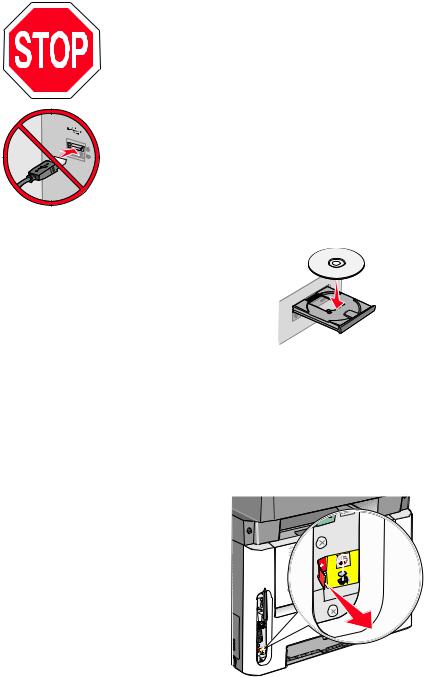
Asiguraţi-vă că imprimanta şi computerul sunt pornite şi deplin active.
Nu conectaţi cablurile decât potrivit instrucţiunilor de pe ecran.
2Introduceţi CD-ul Software şi documentaţie.
3Faceţi clic pe Install Printer and Software (Instalare imprimantă şi software).
4Faceţi clic pe Agree (De acord) pentru a accepta Acordul de licenţă.
5Selectaţi Suggested (Sugerat) şi apoi faceţi clic pe Next (Următorul).
6Faceţi clic pe Wireless Network Attach (Ataşare la reţea fără fir).
7Scoateţi eticheta care acoperă portul USB de pe spatele imprimantei.
Configurarea suplimentară a imprimantei
29

8 Conectaţi temporar un cablu USB între computer din reţeaua fără fir şi imprimantă.
Note:
•După configurarea imprimantei, software-ul vă îndrumă să deconectaţi cablul USB temporar pentru a imprima în modul fără fir.
•Dacă imprimanta are facilităţi de fax, conectaţi cablul telefonic.
9 Urmaţi instrucţiunile de pe ecran pentru a finaliza instalarea software-ului.
Notă: Se recomandă alegerea căii Basic (De bază). Alegeţi Advanced (Complex) numai dacă doriţi să particularizaţi instalarea.
10Pentru a permite altor computere din reţeaua fără fir să utilizeze imprimanta fără fir, parcurgeţi paşii de la 2 la 6 pentru fiecare computer.
Instalarea imprimantei la o reţea fără fir (Macintosh)
Înainte să instalaţi imprimanta într-o reţea cu fir, asiguraţi-vă că:
•Reţeaua fără fir funcţionează corect.
•Computerul şi imprimanta sunt ambele conectate la aceeaşi reţea fără fir.
Pregătirea pentru configurarea imprimantei
1Găsiţi adresa MAC a imprimantei de pe foaia livrată împreună cu imprimanta. Scrieţi ultimele şase cifre ale adresei MAC în spaţiul de mai jos:
Adresă MAC: ___ ___ ___ ___ ___ ___
2Dacă imprimanta are facilităţi de fax, conectaţi cablul telefonic.
Configurarea suplimentară a imprimantei
30
